- Автор Lauren Nevill [email protected].
- Public 2023-12-16 18:49.
- Последно модифициран 2025-01-23 15:17.
Често потребителите на компютър се сблъскват с проблема с неочаквано появяване на рекламен банер на някакъв измамен уебсайт на екрана на работния плот. Текстът върху него обикновено не се различава по оригиналност. Във всеки случай те настояват да изпратят SMS на кратък номер. В същото време нападателите заплашват, че ако това не бъде направено точно след определеното време, тогава всички данни на компютъра ще бъдат унищожени с невъзможност за възстановяване. Премахването на рекламен банер е трудно, но е възможно.
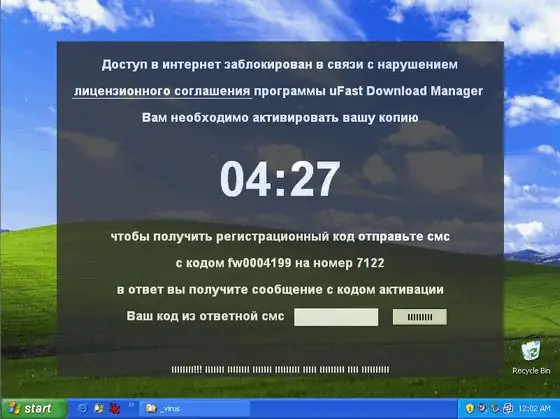
Инструкции
Етап 1
Имайте предвид, че рекламен банер, който ви пречи да влезете в операционната система или ви пречи да извършвате каквито и да било действия при влизане в операционната система или се появява, когато отворите интернет браузър, се нарича троянският вирус WinLock. Може да не се появи, ако на компютъра е инсталирана добра антивирусна програма.
Стъпка 2
Измамниците създават вирусни реклами от този вид, използвайки човешки страх. Ако думите им "закачени", вие започнахте да се притеснявате и да се стремите да изпълните написаното в банера, спрете и не забравяйте, че всичко това е умела измама. Трябва да действаме по различен начин.
Стъпка 3
В никакъв случай не изпращайте SMS на посочения номер. Не забравяйте, че в повечето случаи злополучният банер от работния плот на компютъра няма да отиде никъде. Независимо дали парите се изпращат на престъпниците или не, банерният вирус обикновено продължава да блокира работата с компютъра.
Стъпка 4
Без да рискувате безполезно да се разделяте с парите си, използвайте друг компютър с достъп до Интернет и най-известните услуги от създателите на антивирусни програми: Kaspersky, Dr. Web или Еsetnod.
Стъпка 5
За да направите това, на един от официалните антивирусни сайтове въведете търсенето „Отключване на Windows“. В предоставеното поле въведете телефонния номер на престъпниците и щракнете върху „Вземи код“. След като получите кода, опитайте да го въведете на вашия компютър в полето за банер. Понякога помага и рекламите изчезват.
Стъпка 6
Но се случва, че не е възможно да се премахнат реклами от работния плот при въвеждане на кода. След това, когато стартирате компютъра, като неколкократно натискате Del, F10 или F12, влезте в BIOS. И поставете системното време на седмица назад или напред. След това стартирайте Windows и проверете дали банерът остава. Ако е премахната, инсталирайте антивирусна програма, така че рекламите да не се активират отново.
Стъпка 7
Ако вирусът остане, изтеглете безплатната помощна програма Dr. Web CureIt за лечение от друг компютър и го поставете на USB флаш устройство или го запишете на диск. След това стартирайте компютъра си в безопасен режим с командния ред, въведете там „explorer“и потвърдете. След това стартирайте програмата. Първо ще инсталира и след това сканира вашия компютър за вируси. Потвърдете изтриването им.
Стъпка 8
След това изтеглете Kaspersky Virus Removal Tool. Инсталирайте тази програма и проверете отново компютъра си за вируси. Факт е, че тези две помощни програми могат да разпознават напълно различни видове вируси. След това двойно почистване можете да бъдете сигурни, че банерният вирус ще бъде премахнат.
Стъпка 9
След като основната цел е постигната и нежеланите реклами са премахнати, погрижете се да инсталирате антивирусна програма на вашия компютър, която ще се превърне в постоянен онлайн защитник на вируси. Тъй като горните програми няма да могат да изпълняват тази функция.
Стъпка 10
След това инсталирайте добра защитна стена. Това е програма, която прекъсва всички подозрителни интернет връзки и предотвратява измамниците да получат неоторизиран достъп до вашия компютър. Защитните стени често се вграждат в антивирусни програми. В този случай не е необходимо да ги инсталирате допълнително.






